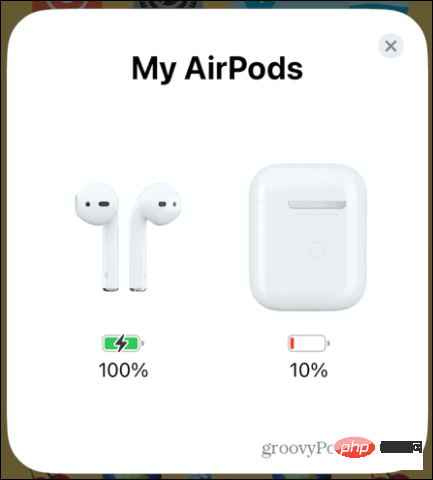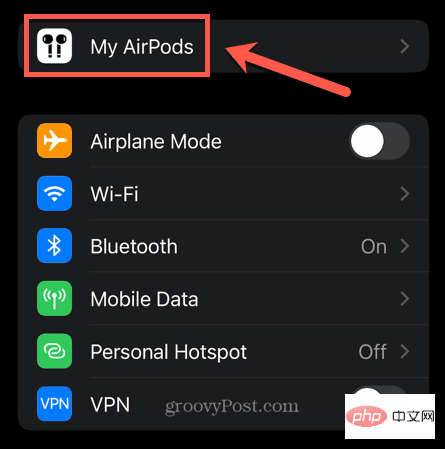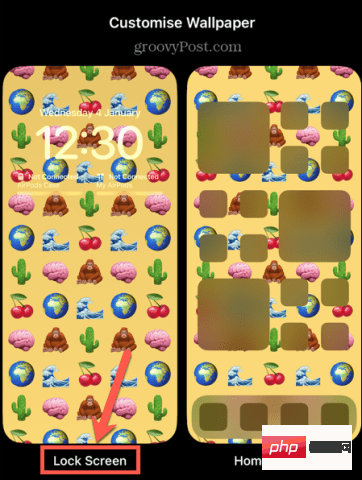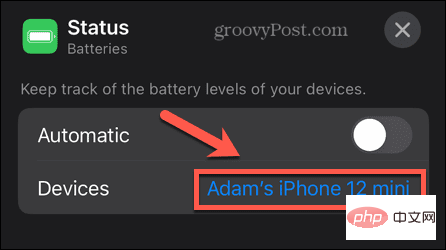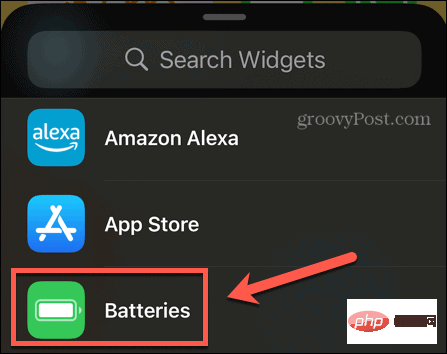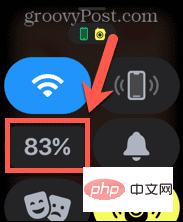Maison >Problème commun >Comment savoir si votre boîtier de chargement AirPods est en charge
Comment savoir si votre boîtier de chargement AirPods est en charge
- PHPzavant
- 2023-04-14 13:55:0328181parcourir
VOYANT DE VÉRIFICATION
Le voyant lumineux sur le boîtier de chargement indique l'état de charge actuel de vos AirPods et du boîtier de chargement. Si votre boîtier de chargement n'affiche aucun voyant d'état, il se peut qu'il soit complètement déchargé ou qu'il y ait un problème avec le boîtier de chargement, ce qui signifie qu'il ne se charge peut-être pas.
Le voyant lumineux du boîtier de chargement ordinaire est situé à l’intérieur du boîtier de chargement, entre les AirPods. Pour les étuis de chargement sans fil, le voyant d'état est situé à l'avant du boîtier de chargement.
Pour vérifier l'état de charge de vos AirPod :
- Assurez-vous que les AirPod sont dans l'étui de chargement.
- Ouvrez le couvercle de la boîte.
- Si le voyant est vert, cela signifie que vos AirPods sont complètement chargés.

- Si le voyant est orange, cela signifie que vos AirPod ne sont pas complètement chargés.

- Vous souhaiterez peut-être vérifier le niveau exact de la batterie de vos AirPods. Si tel est le cas, vous devrez utiliser l’une des méthodes décrites dans les sections suivantes.
Pour vérifier l'état de charge de votre étui de chargement AirPods :
- Retirez les AirPods de l'étui de chargement.
- Ouvrez le couvercle.
- Si le voyant est vert, le boîtier de chargement est complètement chargé.

- Si le voyant est orange, cela signifie que votre étui de chargement n'est pas complètement chargé.

- Pour voir le niveau de charge exact de votre étui de chargement, vous pouvez utiliser l'une des méthodes décrites dans la section ci-dessous.
Vérifiez le niveau de votre batterie
Un moyen simple de savoir si votre boîtier de chargement AirPods est en charge est de le charger et de vérifier le niveau de charge au fil du temps. Si le niveau de la batterie augmente, vous pouvez être sûr que le boîtier de chargement des AirPods est en cours de chargement.
Avec la même méthode, vous pouvez vérifier si votre étui de chargement AirPods charge vos AirPods. Vous pouvez voir si la charge de vos AirPod augmente en les plaçant dans l'étui de chargement et en vérifiant la charge de vos AirPod au fil du temps.
Il existe différentes manières de vérifier le niveau de charge de votre boîtier de chargement AirPods et des AirPods eux-mêmes.
Comment vérifier le niveau de batterie des AirPods à l'aide de l'iPhone
Placez vos AirPods et leur étui de chargement AirPods à proximité de votre iPhone pour vérifier rapidement et facilement leur état de charge. L'état apparaît sur votre écran et peut également être trouvé dans les paramètres de votre iPhone.
Pour vérifier le niveau de batterie des AirPods sur iPhone :
- Placez vos AirPods dans l'étui de chargement à proximité de votre iPhone.
- Ouvrez le couvercle du boîtier de chargement.
- Vous verrez des informations sur le niveau actuel de la batterie du boîtier de chargement et des AirPods sur l'écran de votre iPhone.

- Vous pouvez également vérifier si vos AirPods et leur étui de chargement AirPods sont actuellement en charge. Si tel est le cas, ils afficheront une icône de charge éclair au-dessus du symbole de la batterie.
- Vous pouvez également trouver les mêmes informations en ouvrant l'application "Paramètres".
- Cliquez sur le nom de vos AirPods. Cette option n'est disponible dans Paramètres que pendant une courte période après avoir ouvert le couvercle du boîtier de chargement.

- Vous verrez des informations sur vos AirPod, y compris le niveau de batterie des écouteurs et de l'étui de chargement.

Comment vérifier le niveau de batterie des AirPods à l'aide du widget d'écran de verrouillage
Si vous vérifiez constamment le niveau de batterie de vos AirPods ou de votre étui de chargement, il peut être utile d'enregistrer à tout moment ces informations sur votre iPhone. Vous pouvez le faire en ajoutant un widget à votre écran d'accueil ou à votre écran de verrouillage. Pour afficher les widgets sur l'écran de verrouillage, vous devez exécuter iOS 16 ou une version ultérieure.
Pour ajouter un widget de batterie à l'écran de verrouillage :
- Verrouillez votre iPhone, puis appuyez sur l'écran pour le réactiver, mais ne le déverrouillez pas.
- Appuyez longuement sur l'écran de verrouillage.
- Lorsque l'éditeur d'écran de verrouillage apparaît, appuyez sur Personnaliser en bas de l'écran.

- Choisissez Écran de verrouillage.

- Cliquez sur Ajouter un widget. Si vous disposez déjà d'un ensemble complet de widgets, vous devrez supprimer ces widgets pour ajouter le widget de batterie.

- Sélectionnez Batterie sous Ajouter un widget.

- Sélectionnez le style de widget souhaité et faites-le glisser vers la zone "Ajouter un widget".

- Pour modifier les appareils pour lesquels le widget affichera le niveau de batterie, cliquez sur le widget.
-
s'éteindra automatiquement .

- Placez le boîtier AirPods avec vos AirPods à proximité de votre iPhone et ouvrez le couvercle. Cela garantit qu'ils sont actuellement connectés à votre iPhone.
-
Cliquez sur l'appareil actuel à côté de Appareils.

- Choisissez vos AirPod.

- Répétez les étapes 6 à 11 pour votre étui de chargement AirPods.
- Cliquez sur Terminé en haut de l'écran.

- Vous pouvez maintenant vérifier le niveau de la batterie sur l'écran de verrouillage.

- Si le widget indique que vos AirPod sont déconnectés, ouvrez à nouveau le boîtier plus près de votre iPhone.
Comment vérifier le niveau de batterie des AirPods à l'aide du widget de l'écran d'accueil
Vous pouvez également ajouter des widgets à votre écran d'accueil pour afficher les mêmes informations. Vous ne verrez pas ce message tant que vous n'aurez pas déverrouillé votre iPhone. Cependant, vous pouvez utiliser ces widgets sur iOS 15 ou version ultérieure, donc si vous n'avez pas encore mis à niveau vers iOS 16, c'est une bonne option.
Pour ajouter le widget Batterie à votre écran d'accueil :
- Déverrouillez votre iPhone. Cliquez et maintenez sur n'importe quel espace entre les icônes d'application.
- Lorsque votre application commence à trembler, appuyez sur l'icône plus (+) dans le coin supérieur gauche.

- Sélectionnez Batterie dans la liste des widgets.

- Sélectionnez le type de widget que vous souhaitez utiliser et cliquez sur Ajouter un widget.

- Repositionnez le widget selon vos besoins et cliquez sur Terminé.
- Le widget affichera désormais le niveau actuel de la batterie ainsi qu'une icône indiquant si l'appareil est actuellement en charge.

- Si vos AirPods ou les informations de votre étui n'apparaissent pas, tenez l'étui près de votre iPhone et ouvrez le couvercle.
Comment vérifier le niveau de batterie des AirPods sur Apple Watch
Si vous utilisez vos AirPods avec votre Apple Watch, vous pouvez également vérifier rapidement et facilement l'état de la batterie de vos AirPods directement sur votre montre. C'est un moyen très rapide de savoir si votre boîtier de chargement AirPods est en cours de chargement.
Pour vérifier le niveau de batterie des AirPods sur Apple Watch :
- Après avoir connecté vos AirPod à votre Apple Watch, faites glisser votre doigt depuis le bas de l'écran de l'Apple Watch.
- Cliquez sur l'icône Watch Battery.

- Vous verrez maintenant le niveau actuel de la batterie de votre Apple Watch, ainsi que le niveau actuel de la batterie de vos AirPods et de votre boîtier de chargement AirPods.

Ce qui précède est le contenu détaillé de. pour plus d'informations, suivez d'autres articles connexes sur le site Web de PHP en chinois!
Articles Liés
Voir plus- Où demander la fermeture du magasin Kuaishou ?
- Quelles sont les normes de formatage du texte Web ?
- Le Microsoft Store obtient une nouvelle interface Web similaire à celle de Windows 10 et 11
- Apple devra peut-être attendre des années pour lancer un nouveau capteur de santé
- Windows 11 représente désormais 16,1 % des ordinateurs Windows modernes